Annons
Ryggraket är ett av de mest populära WordPress-plugins. Det är tillverkat av Automattic (samma företag som ansvarar för WordPress själv) och portar många av WordPress.coms bästa funktioner till de självhostade WordPress-webbplatserna.
Kom ihåg att du behöver en webbhotellleverantör för att använda WordPress som är värd själv. Vi rekommenderar InMotion Hosting (få upp till 50% rabatt med den här länken), som erbjuder sex dedikerade WordPress-planer som passar webbplatser i alla storlekar.
Fortsätt läsa, så förklarar vi hur du installerar och konfigurerar Jetpack på din WordPress-webbplats.
Vad är Jetpack?
Om du är ny på Jetpack, låt oss ta ett ögonblick för att lista plugins huvudfunktioner. Om du redan vet vad den kan, känn dig fri att hoppa framåt.
Jetpacks viktigaste funktioner är:
- Webbstatistik
- XML-webbplatskartor
- Automatisk delning till sociala nätverk
- Sociala delningsknappar på dina artiklar
- Säkerhetsförbättringar
- Bild CDN
Det bästa av allt är att Jetpack låter dig aktivera och inaktivera dess många funktioner efter eget gottfinnande. Det förhindrar att din webbplats blir uppblåst med oanvända verktyg.
Hur du installerar Jetpack på din WordPress-webbplats
Det säger sig självt att innan du kan installera Jetpack, måste du först installera WordPress. Processen för installation av WordPress skiljer sig mellan värdleverantörer. Vissa använder tredjepartsinstallatörer som Softaculous; andra har enkla klickinstallationer som kräver minimal användarinmatning.
När du har installerat WordPress loggar du in på webbplatsens instrumentpanel med ett administratörskonto. Vanligtvis kan du logga in på www. [sitename] .com / wp-login.php.
När du har loggat in, navigera till Plugins> Lägg till nytt i panelen på vänster sida av skärmen.
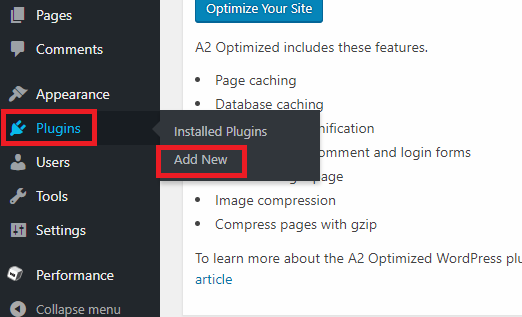
Eftersom det är ett så populärt plugin bör du se Jetpack listade högst upp på sidan. Om du inte gör det, använd sökrutan i det övre högra hörnet för att hitta den.
När du så småningom hittar Jetpacks lista klickar du på Installera nu för att lägga till den i WordPress. Installationsprocessen tar 15-30 sekunder att slutföra.

Men vänta, du är inte klar än - du måste aktivera plugin. Om du fortfarande tittar på Jetpacks lista bör knappen Installera nu ha ändrats till Aktivera.
Om du redan har navigerat bort, gå till Plugins> Installerade plugins, hitta Jetpack på listan och klicka på Aktivera. Återigen kommer processen att ta några sekunder att slutföra.
Så här ställer du in Jetpack på din WordPress-webbplats
Antagande att aktiveringsprocessen var framgångsrik bör du titta på en sida som introducerar dig alla Jetpacks funktioner.
Du kan ignorera det; gå rakt fram till den nya Jetpack-länken längst upp på den vänstra panelen. Titta på dessa sex kärnområden:
1. Anslut Jetpack till WordPress.com
Du kan inte komma åt någon av Jetpacks funktioner förrän du ansluter den till ett WordPress.com-konto.
Klicka på Ställ in Jetpack, och du kommer automatiskt att omdirigeras till WordPress.com. Du kan antingen logga in med ett befintligt konto eller skapa ett nytt. Hur som helst, acceptera anslutningen med hjälp av instruktionerna på skärmen.

Tyvärr misslyckas Jetpack ofta att ansluta till WordPress vid första försöket. Det har varit ett problem i flera år. Det finns ingenting du kan göra; fortsätt försöka tills det fungerar.
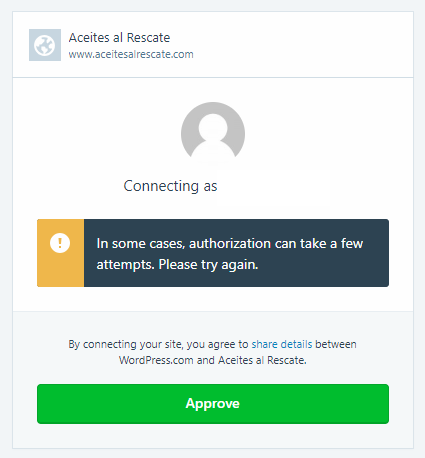
Slutligen måste du välja din betalningsplan. Rulla ner och klicka på Börja med gratis.
2. Jetpacks skrivinställningar
När du har anslutit Jetpack till WordPress.com är det dags att börja anpassa plugin-programmet. Bege sig till Jetpack> Inställningar att börja.
Det finns fem flikar längst upp på sidan: Skrivande, Delning, Diskussion, Trafik, och säkerhet.
De Skrivande fliken innehåller alternativen för att skapa innehåll. Det finns några som är värda att vara särskilt uppmärksamma på:
- Global CDN: Jetpack erbjuder ett CDN (innehållsleveransnätverk) för bilder. Det gör att sidor laddas snabbare för dina besökare. Vissa värdleverantörer erbjuder dock gratis tillgång till Cloudflares CDN. Generellt är det rekommenderas inte att använda två CDN: er Ändra webbhotell? CDN Caching kan bryta din webbplats Läs mer , så se till att du gör din forskning innan du aktiverar det här alternativet.
- Lazy Loading: Om du har en bildtung webbplats med massor av inlägg på din första sida, kan du hitta din webbplats laddas långsamt. Aktivera Lazy Loading för att lösa problemet. Det laddar bara bilder när din besökare rullar ner på sidan. Alternativet är särskilt effektivt för att påskynda den mobila versionen av din webbplats.
På fliken Skriva kan du också starta stavningskontrollen, skapa nya inlägg via e-post och skriva innehåll i vanlig text Markdown Learning Markdown: Skriv för webben, snabbareMarkdown är det bästa sättet att skriva i vanlig text men ändå skapa komplexa dokument. Till skillnad från HTML eller LaTex, till exempel, är Markdown enkelt att lära sig. Läs mer .
3. Jetpacks delningsinställningar
De Delning menyn erbjuder bara tre inställningar. Det finns ett alternativ som låter dig automatiskt dela ditt innehåll på sociala nätverk 10 verktyg för att skapa otroliga delbara bilder på sociala medierWebben är full av verktyg som hjälper alla att skapa sina egna professionella och delbara bilder. Här är våra favoriter. Läs mer , en On / Off-växling som lägger till delningsknappar till dina inlägg, och en inställning som lägger till en (som inte är Facebook) "Like" -knapp till varje artikel.
Om du vill aktivera automatisk social delning, skjut växeln till På placera och klicka Anslut ditt sociala mediekontos. Du kommer att omdirigeras till WordPress.com för att göra anslutningarna.
4. Jetpacks diskussionsinställningar
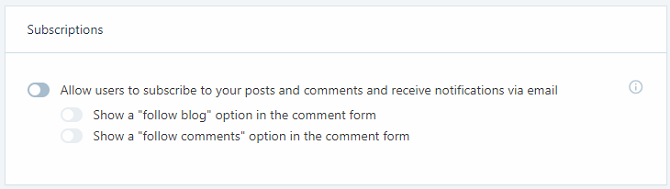
De Diskussion fliken låter dig bestämma hur människor interagerar med din webbplats.
Den mest anmärkningsvärda inställningen är den första - det gör att dina läsare kan använda sina WordPress.com-, Twitter-, Facebook- och Google+-konton för att kommentera dina artiklar. Om du slår på den här inställningen kommer dina kommentarflöden att bli rikare. en persons namn och en bild visas tillsammans med kommentarerna.
Längre ner kan du också välja att lägga till en prenumerationsknapp på din webbplats. Besökare kan fylla i sin e-postadress och få varningar när nytt innehåll går live.
5. Jetpacks trafikinställningar
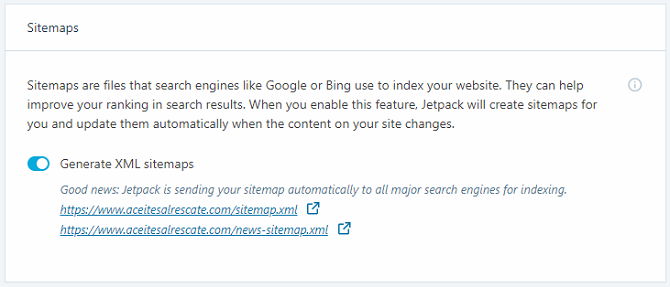
De Trafik fliken är där du hittar dina XML-webbplatskartor och webbplatsverifieringskoder.
Sitemaps förbättrar webbplatsens SEO genom att berätta för sökmotorer hur din webbplats är utformad. Verifieringskoderna låter dig lägga till din webbplats till Googles, Yahoos och Yandex webmasterkonsoler.
Om du använder ett annat plugin (t.ex. Yoast) för att generera webbplatskartor och verifieringskoder kan du inaktivera inställningen i Jetpack. Att skapa två webbplatskartor kan orsaka konflikter. Exempelvis använder inte Yoasts webbplatskarta-plugin för Google News samma XML-adress som Jetpack.
6. Jetpacks säkerhetsinställningar
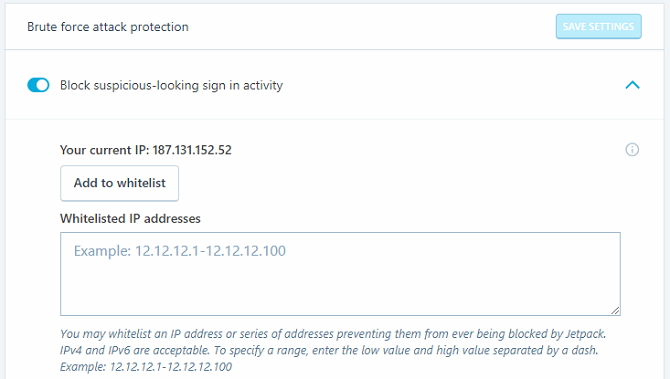
Jetpack erbjuder skydd mot brute force Vad är brute Force Attacks och hur kan du skydda dig själv?Du har förmodligen hört uttrycket "brute force attack." Men vad betyder det egentligen? Hur fungerar det? Och hur kan du skydda dig mot det? Här är vad du behöver veta. Läs mer och ett sätt att övervaka din webbplats's stilleståndstid. Du kan konfigurera båda funktionerna på säkerhetsfliken.
Funktionen för driftstopp skickar dig en varning när din sida går offline, så att du snabbt kan avhjälpa problemet innan det eskalerar ytterligare.
Skyddskraftsskyddet är en enkel på / av-växel. Om det inte fungerar kan du vitlista IP-adresser manuellt med rullgardinsmenyn.
Notera: Med alla Jetpack-inställningarna som diskuterats ovan, ska du vara medveten om att både ditt tema och andra plugins kan åsidosätta dem.
Bromsar Jetpack din webbplats?
Vissa rapporter har hävdat att Jetpack påverkar hastigheten på din webbplats negativt. Webidextrous säger att pluginterns externa serverbegäranden lägger till 1,5 sekunder till laddningstiden för sidan Anekdotiska bevis från vissa användare tyder på att det kan vara så högt som fem sekunder.
För att kontrollera om din sida laddningstid har påverkats, använd ett tredjepartsverktyg som GTMetrix eller Googles PageSpeed Insights.
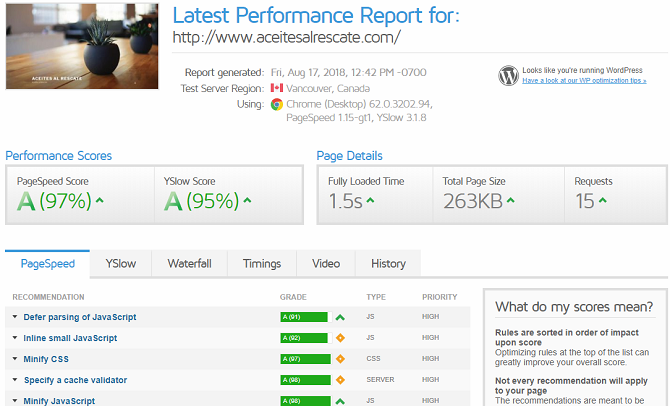
Och kom ihåg att en viktig del av att se till att WordPress fungerar smidigt är att se till att du registrerar dig för en värdplan som uppfyller dina behov. InMotion Hosting (få upp till 50% rabatt med den här länken) erbjuder planer för WordPress-användare från $ 4,99 / mo.
Att välja rätt webbhotell och välja rätt plugins är viktiga steg för varje WordPress-nybörjare Ställ in din blogg med WordPress: The Ultimate GuideVill du starta din egen blogg men inte vet hur? Se till WordPress, den mest kraftfulla bloggplattformen som finns tillgänglig idag. Läs mer . Om du planerar att starta en blogg när som helst snart kan de göra nästa steg mycket smidigare.
Dan är en brittisk expat som bor i Mexiko. Han är den verkställande redaktören för MUO: s systerwebbplats, Blocks Decoded. Vid olika tillfällen har han varit socialredaktör, kreativ redaktör och finansredaktör för MUO. Du kan hitta honom som rusar på showgolvet på CES i Las Vegas varje år (PR-folk, räcker ut!), Och han gör massor av platser bakom kulisserna...


